विंडोज 11 एमएस-सेटिंग्स कमांड (सेटिंग्स यूआरआई शॉर्टकट्स)
यह पोस्ट आपको विंडोज 11 एमएस-सेटिंग्स कमांड की सूची प्रदान करेगी। उनका उपयोग करके, आप सेटिंग ऐप के किसी भी पेज पर शॉर्टकट बना सकते हैं या इसे सीधे खोल सकते हैं। सेटिंग्स के लगभग सभी पृष्ठ सीधे a. के साथ खोले जा सकते हैं एमएस-सेटिंग्स आदेश।
विज्ञापन
सेटिंग्स ऐप विंडोज 11 में एक बड़ा नया स्वरूप प्राप्त हुआ है। इसमें बाईं ओर रंगीन श्रेणी के चिह्न हैं, और इसका "होम पेज" खो गया है। बाद वाला परिवर्तन नेविगेशन को सरल करता है, जैसा कि आप एक नज़र में देखते हैं कि प्रत्येक श्रेणी के अंतर्गत कौन से विकल्प उपलब्ध हैं।
साथ ही, सही क्षेत्र सीमा के साथ विकल्प दिखाता है, जिससे उन्हें ढूंढना और उनमें अंतर करना आसान हो जाता है। नया विंडोज 11 सेटिंग्स ऐप विंडोज 10 में हमारे पास जो था उससे एक बड़ा कदम आगे है।
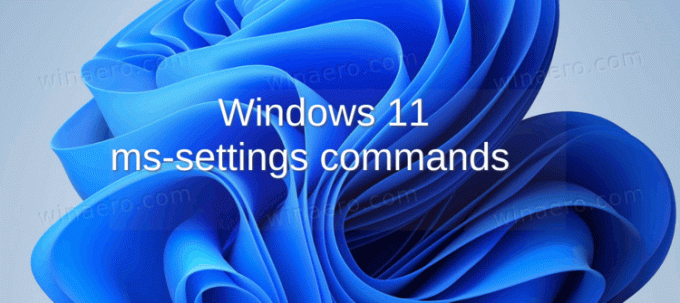
लगभग हर सेटिंग पेज का अपना होता है यूनिफॉर्म रिसोर्स पहचानकर्ता, या यूआरआई। प्रत्येक आदेश 'एमएस-सेटिंग्स' उपसर्ग (प्रोटोकॉल) से शुरू होता है और उसके बाद पृष्ठ का नाम आता है। उदाहरण के लिए, कमांड एमएस-सेटिंग्स: डिस्प्ले खोलता है समायोजन ऐप सीधे पर खुलेगा सिस्टम> डिस्प्ले पृष्ठ।
विंडोज 11 में एमएस-सेटिंग्स कमांड का उपयोग कैसे करें
कमांड आपको रन डायलॉग में यूआरआई दर्ज करके किसी भी सेटिंग पेज को सीधे खोलने की अनुमति देता है (जीत + आर), कमांड प्रॉम्प्ट, आदि। आप सेटिंग के किसी भी पेज के लिए शॉर्टकट बनाने के लिए भी इस क्षमता का उपयोग कर सकते हैं।
सीधे कोई भी पेज खोलें
- दबाएं जीत + आर रन डायलॉग खोलने के लिए आपके कीबोर्ड पर शॉर्टकट कुंजियाँ।
- उदाहरण के लिए ms-सेटिंग कमांड टाइप या कॉपी-पेस्ट करें
एमएस-सेटिंग्स: रंग, नीचे दी गई तालिका का उपयोग करके रन बॉक्स में, और हिट करें प्रवेश करना.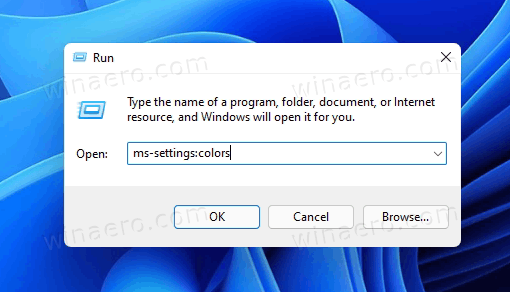
- विंडोज 11 सीधे उस पेज पर सेटिंग ऐप खोलेगा। हमारे उदाहरण में यह होगा वैयक्तिकरण > रंग.
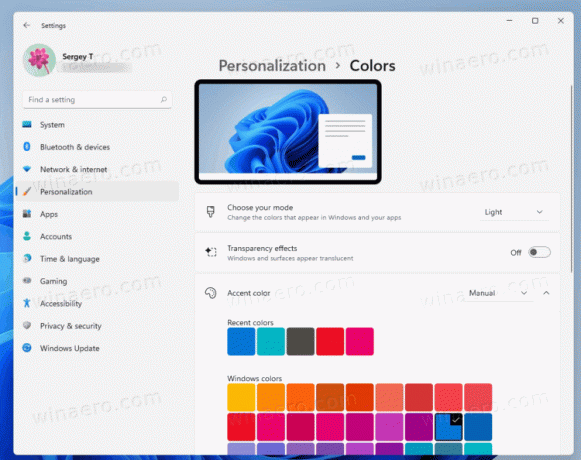
इसलिए, यदि आप विंडोज 11 एमएस-सेटिंग्स कमांड जानते हैं, तो आप बहुत समय बचा सकते हैं। इसी तरह, आप किसी भी सेटिंग पेज का शॉर्टकट बना सकते हैं।
एमएस-सेटिंग्स कमांड के साथ सेटिंग पेज शॉर्टकट कैसे बनाएं
- डेस्कटॉप पृष्ठभूमि पर राइट-क्लिक करें और चुनें नया आइटम > शॉर्टकट मेनू से।

- खोजो
एमएस-सेटिंग्सनीचे दी गई तालिका से कमांड जो आपकी पसंद का सेटिंग पेज खोलता है। - उल्लिखित करना
एक्सप्लोरर.exeके लिए जैसा वस्तु का स्थान पाठ बॉक्स। उदाहरण के लिए,Explorer.exe एमएस-सेटिंग्स: रंग.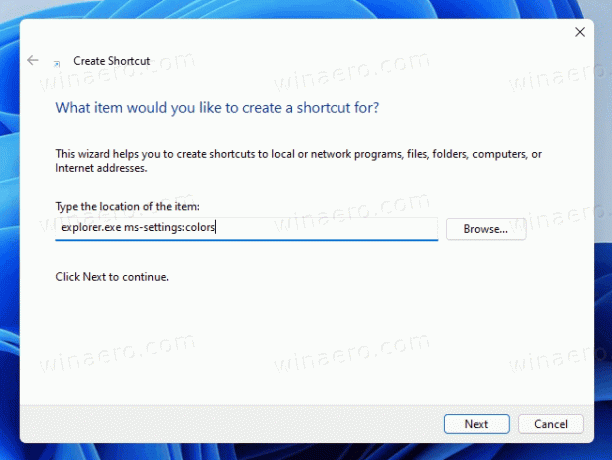
- अंत में, अपने शॉर्टकट को एक सार्थक नाम दें और उसका आइकन बदलें।
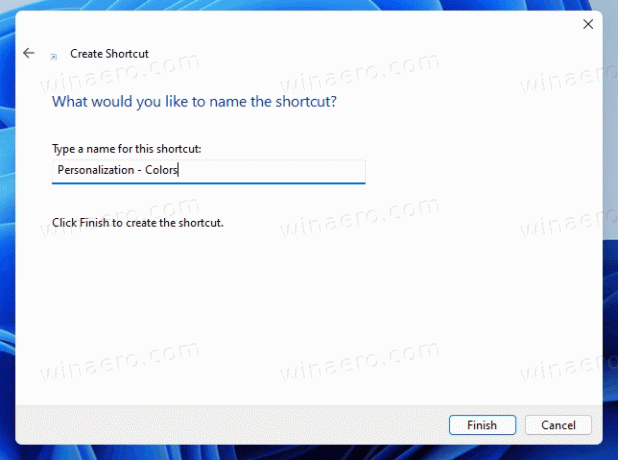
आप कर चुके हैं! इस तरह, आप विंडोज 11 में सेटिंग्स के किसी भी पेज पर सेटिंग्स पेज शॉर्टकट बना सकते हैं जो एमएस-सेटिंग्स कमांड के साथ आता है।
मैं एमएस-सेटिंग्स कमांड की नीचे दी गई सूची को वास्तविक रखूंगा, ताकि आप इस पृष्ठ को बुकमार्क कर सकें और समय-समय पर अपडेट के लिए इसकी जांच कर सकें।
विंडोज 11 एमएस-सेटिंग्स कमांड
| श्रेणी | सेटिंग पेज | एमएस-सेटिंग्स कमांड |
|---|---|---|
| प्रणाली | एमएस-सेटिंग्स: सिस्टम | |
| प्रदर्शन | एमएस-सेटिंग्स: डिस्प्ले | |
वायरलेस डिस्प्ले से कनेक्ट करें |
एमएस-सेटिंग्स-कनेक्ट करने योग्यडिवाइस: डिवाइसडिस्कवरी | |
रात का चिराग़ |
एमएस-सेटिंग्स: नाइटलाइट | |
स्केल |
एमएस-सेटिंग्स: प्रदर्शन-उन्नत | |
ग्राफिक्स |
एमएस-सेटिंग्स: डिस्प्ले-उन्नत ग्राफिक्स | |
| ध्वनि | एमएस-सेटिंग्स: ध्वनि | |
सभी ध्वनि उपकरण |
एमएस-सेटिंग्स: ध्वनि-उपकरण | |
वॉल्यूम मिक्सर |
एमएस-सेटिंग्स: ऐप्स-वॉल्यूम | |
एआर/वीआर अनुभवों के लिए अपनी डिफ़ॉल्ट ध्वनि चुनें |
एमएस-सेटिंग्स: होलोग्राफिक-ऑडियो | |
| सूचनाएं | एमएस-सेटिंग्स: सूचनाएं | |
| फोकस असिस्ट | एमएस-सेटिंग्स: शांत घंटे | |
इन समय के दौरान |
एमएस-सेटिंग्स: शांत क्षण अनुसूचित | |
जब मैं अपने प्रदर्शन की नकल कर रहा हूं |
एमएस-सेटिंग्स: शांत क्षणप्रस्तुति | |
जब मैं कोई खेल खेल रहा होता हूँ |
एमएस-सेटिंग्स: शांत क्षणों का खेल | |
| पावर और बैटरी | एमएस-सेटिंग्स: पॉवरस्लीप | |
| भंडारण | एमएस-सेटिंग्स: स्टोरेजसेंस | |
स्टोरेज सेंस |
एमएस-सेटिंग्स: भंडारण नीतियां | |
जहां नई सामग्री सहेजी जाती है |
एमएस-सेटिंग्स: स्थान सहेजें | |
| आस-पास साझा करना | ||
| बहु कार्यण | एमएस-सेटिंग्स: मल्टीटास्किंग | |
| सक्रियण | एमएस-सेटिंग्स: सक्रियण | |
| समस्याओं का निवारण | एमएस-सेटिंग्स: समस्या निवारण | |
| स्वास्थ्य लाभ | एमएस-सेटिंग्स: पुनर्प्राप्ति | |
| इस पीसी को प्रोजेक्ट करना | एमएस-सेटिंग्स: प्रोजेक्ट | |
| रिमोट डेस्कटॉप | एमएस-सेटिंग्स: रिमोटडेस्कटॉप | |
| क्लिपबोर्ड | एमएस-सेटिंग्स: क्लिपबोर्ड | |
| के बारे में | एमएस-सेटिंग्स: के बारे में | |
| ब्लूटूथ और डिवाइस | ||
| उपकरण | एमएस-सेटिंग्स: ब्लूटूथ एमएस-सेटिंग्स: कनेक्टेडडिवाइस |
|
| प्रिंटर और स्कैनर | एमएस-सेटिंग्स: प्रिंटर | |
| आपका फोन | एमएस-सेटिंग्स: मोबाइल-डिवाइस | |
| कैमरों | एमएस-सेटिंग्स: कैमरा | |
| चूहा | एमएस-सेटिंग्स: माउसटचपैड | |
| TouchPad | एमएस-सेटिंग्स: डिवाइस-टचपैड | |
| स्पर्श | एमएस-सेटिंग्स: डिवाइस-टच | |
| पेन और विंडोज इंक | एमएस-सेटिंग्स: पेन | |
| स्वत: प्ले | एमएस-सेटिंग्स: ऑटोप्ले | |
| यु एस बी | एमएस-सेटिंग्स: यूएसबी | |
| नेटवर्क और इंटरनेट | एमएस-सेटिंग्स: नेटवर्क | |
| वाई - फाई | एमएस-सेटिंग्स: नेटवर्क-वाईफाई | |
| सेलुलर | एमएस-सेटिंग्स: नेटवर्क-सेलुलर | |
| ईथरनेट | एमएस-सेटिंग्स: नेटवर्क-ईथरनेट | |
| वीपीएन | एमएस-सेटिंग्स: नेटवर्क-वीपीएन | |
| मोबाइल हॉटस्पॉट | एमएस-सेटिंग्स: नेटवर्क-मोबाइलहॉटस्पॉट | |
| विमान मोड | एमएस-सेटिंग्स: नेटवर्क-हवाई जहाज मोड | |
| प्रतिनिधि | एमएस-सेटिंग्स: नेटवर्क-प्रॉक्सी | |
| डायल करें | एमएस-सेटिंग्स: नेटवर्क-डायलअप | |
| उपलब्ध नेटवर्क की सूची | एमएस-उपलब्ध नेटवर्क: | |
| उन्नत नेटवर्क सेटिंग्स | ||
| वैयक्तिकरण | एमएस-सेटिंग्स: वैयक्तिकरण | |
| पृष्ठभूमि | एमएस-सेटिंग्स: वैयक्तिकरण-पृष्ठभूमि | |
| रंग की | एमएस-सेटिंग्स: वैयक्तिकरण-रंग एमएस-सेटिंग्स: रंग |
|
| विषयों | एमएस-सेटिंग्स: थीम | |
| लॉक स्क्रीन | एमएस-सेटिंग्स: लॉकस्क्रीन | |
| कीबोर्ड स्पर्श करें | एमएस-सेटिंग्स: वैयक्तिकरण-टचकीबोर्ड | |
| शुरू | एमएस-सेटिंग्स: वैयक्तिकरण-शुरू | |
फ़ोल्डर |
एमएस-सेटिंग्स: वैयक्तिकरण-प्रारंभ-स्थान | |
| टास्कबार | एमएस-सेटिंग्स: टास्कबार | |
| फोंट्स | एमएस-सेटिंग्स: फोंट | |
| डिवाइस का उपयोग | एमएस-सेटिंग्स: डिवाइसउपयोग | |
| ऐप्स | ||
| ऐप्स और सुविधाएं | एमएस-सेटिंग्स: ऐप्सविशेषताएं | |
| इंस्टॉल किए गए ऐप्स | एमएस-सेटिंग्स: इंस्टॉल-ऐप्स | |
| डिफ़ॉल्ट ऐप्स | एमएस-सेटिंग्स: डिफ़ॉल्ट ऐप्स | |
| ऑफ़लाइन मानचित्र | एमएस-सेटिंग्स: मानचित्र | |
नक्शे डाउनलोड करें |
एमएस-सेटिंग्स: मैप्स-डाउनलोडमैप्स | |
| वैकल्पिक विशेषताएं | ||
| वेबसाइटों के लिए ऐप्स | एमएस-सेटिंग्स: वेबसाइटों के लिए ऐप्स | |
| वीडियो प्लेबैक | एमएस-सेटिंग्स: वीडियोप्लेबैक | |
| चालू होना | एमएस-सेटिंग्स: स्टार्टअपऐप्स | |
| हिसाब किताब | एमएस-सेटिंग्स: खाते | |
| आपकी जानकारी | एमएस-सेटिंग्स: yourinfo | |
| ईमेल खातें | एमएस-सेटिंग्स: ईमेल और खाते | |
| साइन-इन विकल्प | एमएस-सेटिंग्स: साइनिनोविकल्प | |
विंडोज हैलो फेस सेटअप या पहचान में सुधार |
एमएस-सेटिंग्स: साइनइनोप्शन-लॉन्चफेसनामांकन | |
विंडोज हैलो फिंगरप्रिंट सेटअप |
एमएस-सेटिंग्स: साइनिनोप्शन-लॉन्चफिंगरप्रिंटनामांकन | |
सुरक्षा कुंजी प्रबंधित करें |
एमएस-सेटिंग्स: साइनिनोविकल्प-लॉन्चसुरक्षाकुंजीनामांकन | |
गतिशील ताला |
एमएस-सेटिंग्स: साइनिनोप्शन-डायनामिकलॉक | |
| परिवार और अन्य उपयोगकर्ता | एमएस-सेटिंग्स: ईक: थेरसर्स | |
| विंडोज बैकअप | एमएस-सेटिंग्स: बैकअप | |
| पहुँच कार्य या विद्यालय | एमएस-सेटिंग्स: कार्यस्थल | |
| समय और भाषा | ||
| दिनांक समय | एमएस-सेटिंग्स: दिनांक और समय | |
| भाषा और क्षेत्र | एमएस-सेटिंग्स: क्षेत्रीय भाषा | |
| टाइपिंग | एमएस-सेटिंग्स: टाइपिंग | |
भौतिक कीबोर्ड पर टाइप करते समय टेक्स्ट सुझाव दिखाएं |
एमएस-सेटिंग्स: डिवाइसटाइपिंग-एचडब्ल्यूकेबीटेक्स्टसुझाव | |
| भाषण | एमएस-सेटिंग्स: भाषण | |
| जुआ | ||
| एक्सबॉक्स गेम बार | एमएस-सेटिंग्स: गेमिंग-गेमबार | |
| कैप्चर | एमएस-सेटिंग्स: गेमिंग-गेम्डवर | |
| खेल मोड | एमएस-सेटिंग्स: गेमिंग-गेममोड | |
| सरल उपयोग | एमएस-सेटिंग्स: ईज़ीऑफ़ एक्सेस | |
| दृष्टि | ||
| शब्दों का आकर | एमएस-सेटिंग्स: ईज़ीऑफ़एक्सेस-डिस्प्ले | |
| दृश्यात्मक प्रभाव | एमएस-सेटिंग्स: आसानी से पहुंच-दृश्य प्रभाव | |
| माउस पॉइंटर और टच | एमएस-सेटिंग्स: ईज़ीऑफ़एक्सेस-माउसपॉइंटर | |
| टेक्स्ट कर्सर | एमएस-सेटिंग्स: ईज़ीऑफ़एक्सेस-कर्सर | |
| ताल | एमएस-सेटिंग्स: ईज़ीऑफ़एक्सेस-आवर्धक | |
| रंग फिल्टर | एमएस-सेटिंग्स: ईज़ीऑफ़एक्सेस-कलरफ़िल्टर | |
| कंट्रास्ट थीम | एमएस-सेटिंग्स: ईज़ीऑफ़एक्सेस-हाईकॉन्ट्रास्ट | |
| कथावाचक | एमएस-सेटिंग्स: ईज़ीऑफ़एक्सेस-नैरेटर | |
| सुनवाई | ||
| ऑडियो | एमएस-सेटिंग्स: ईज़ीऑफ़एक्सेस-ऑडियो | |
| कैप्शन | एमएस-सेटिंग्स: सुगमता-पहुंच-बंद कैप्शनिंग | |
| परस्पर क्रिया | ||
| भाषण | एमएस-सेटिंग्स: सुगमता-पहुंच-भाषण पहचान | |
| कीबोर्ड | एमएस-सेटिंग्स: ईज़ीऑफ़एक्सेस-कीबोर्ड | |
| चूहा | एमएस-सेटिंग्स: ईज़ीऑफ़एक्सेस-माउस | |
| आँख पर नियंत्रण | एमएस-सेटिंग्स: ईज़ीऑफ़एक्सेस-आईकंट्रोल | |
| निजता एवं सुरक्षा | एमएस-सेटिंग्स: गोपनीयता | |
| सुरक्षा | ||
| विंडोज सुरक्षा | एमएस-सेटिंग्स: windowsdefender | |
| मेरा डिवाइस ढूंढें | एमएस-सेटिंग्स: Findmydevice | |
| डिवाइस एन्क्रिप्शन | एमएस-सेटिंग्स: डिवाइस एन्क्रिप्शन | |
| डेवलपर्स के लिए | एमएस-सेटिंग्स: डेवलपर्स | |
| विंडोज़ अनुमतियां | ||
| आम | एमएस-सेटिंग्स: गोपनीयता | |
| भाषण | एमएस-सेटिंग्स: गोपनीयता-भाषण | |
| इनकमिंग और टाइपिंग वैयक्तिकरण | एमएस-सेटिंग्स: गोपनीयता-भाषण टाइपिंग | |
| निदान और प्रतिक्रिया | एमएस-सेटिंग्स: गोपनीयता-प्रतिक्रिया | |
नैदानिक डेटा देखें |
एमएस-सेटिंग्स: गोपनीयता-प्रतिक्रिया-टेलीमेट्रीव्यूअरग्रुप | |
| गतिविधि इतिहास | एमएस-सेटिंग्स: गोपनीयता-गतिविधि इतिहास | |
| खोज अनुमतियाँ | एमएस-सेटिंग्स: खोज-अनुमतियां | |
| विंडोज़ खोज रहे हैं | एमएस-सेटिंग्स: कॉर्टाना-विंडोसर्च | |
| एप्लिकेशन अनुमतियों | ||
| स्थान | एमएस-सेटिंग्स: गोपनीयता-स्थान | |
| कैमरा | एमएस-सेटिंग्स: गोपनीयता-वेबकैम | |
| माइक्रोफ़ोन | एमएस-सेटिंग्स: गोपनीयता-माइक्रोफ़ोन | |
| आवाज सक्रियण | एमएस-सेटिंग्स: गोपनीयता-आवाज सक्रियण | |
| सूचनाएं | एमएस-सेटिंग्स: गोपनीयता-सूचनाएं | |
| खाते की जानकारी | एमएस-सेटिंग्स: गोपनीयता-खाता जानकारी | |
| संपर्क | एमएस-सेटिंग्स: गोपनीयता-संपर्क | |
| पंचांग | एमएस-सेटिंग्स: गोपनीयता-कैलेंडर | |
| फोन कॉल | एमएस-सेटिंग्स: गोपनीयता-फ़ोनकॉल्स | |
| कॉल इतिहास | एमएस-सेटिंग्स: गोपनीयता-कॉलहिस्ट्री | |
| ईमेल | एमएस-सेटिंग्स: गोपनीयता-ईमेल | |
| कार्य | एमएस-सेटिंग्स: गोपनीयता-कार्य | |
| संदेश | एमएस-सेटिंग्स: गोपनीयता-संदेश | |
| रेडियो | एमएस-सेटिंग्स: गोपनीयता-रेडियो | |
| अन्य उपकरण | एमएस-सेटिंग्स: गोपनीयता-कस्टमडिवाइस | |
| ऐप डायग्नोस्टिक्स | एमएस-सेटिंग्स: गोपनीयता-एप्लिकेशन निदान | |
| स्वचालित फ़ाइल डाउनलोड | एमएस-सेटिंग्स: गोपनीयता-स्वचालितफ़ाइलडाउनलोड | |
| दस्तावेज़ | एमएस-सेटिंग्स: गोपनीयता-दस्तावेज़ | |
| डाउनलोड फोल्डर | एमएस-सेटिंग्स: गोपनीयता-डाउनलोड फ़ोल्डर | |
| संगीत पुस्तकालय | एमएस-सेटिंग्स: गोपनीयता-संगीत पुस्तकालय | |
| चित्रों | एमएस-सेटिंग्स: गोपनीयता-चित्र | |
| वीडियो | एमएस-सेटिंग्स: गोपनीयता-दस्तावेज़ | |
| फाइल सिस्टम | एमएस-सेटिंग्स: गोपनीयता-ब्रॉडफाइल सिस्टम एक्सेस | |
| स्क्रीनशॉट बॉर्डर | ||
| स्क्रीनशॉट और ऐप्स | ||
| विंडोज सुधार | एमएस-सेटिंग्स: windowsupdate | |
| इतिहास अपडेट करें | एमएस-सेटिंग्स: विंडोज़अपडेट-इतिहास | |
| उन्नत विकल्प | एमएस-सेटिंग्स: windowsupdate-options | |
वैकल्पिक अपडेट |
एमएस-सेटिंग्स: विंडोज़अपडेट-वैकल्पिकअपडेट | |
| विंडोज इनसाइडर प्रोग्राम | एमएस-सेटिंग्स: windowsinsider | |
| मिश्रित वास्तविकता | एमएस-सेटिंग्स: होलोग्राफिक | |
| ऑडियो और भाषण | एमएस-सेटिंग्स: होलोग्राफिक-ऑडियो | |
| स्टार्टअप और डेस्कटॉप | ||
| वातावरण | एमएस-सेटिंग्स: गोपनीयता-होलोग्राफिक-वातावरण | |
| हेडसेट डिस्प्ले | एमएस-सेटिंग्स: होलोग्राफिक-हेडसेट | |
| स्थापना रद्द करें | एमएस-सेटिंग्स: होलोग्राफिक-प्रबंधन |


